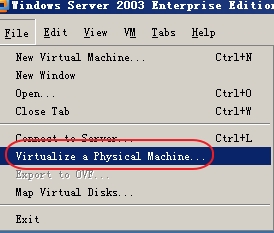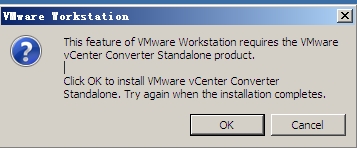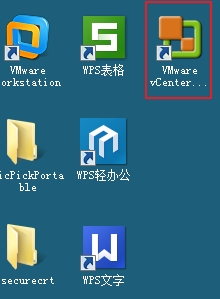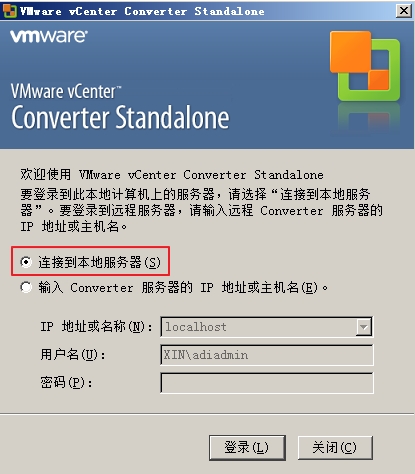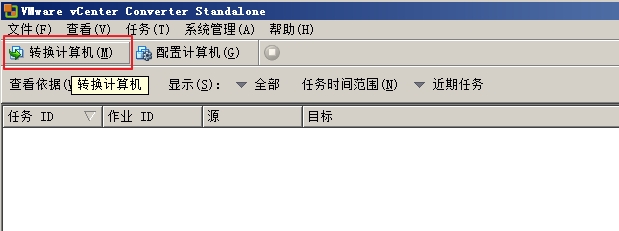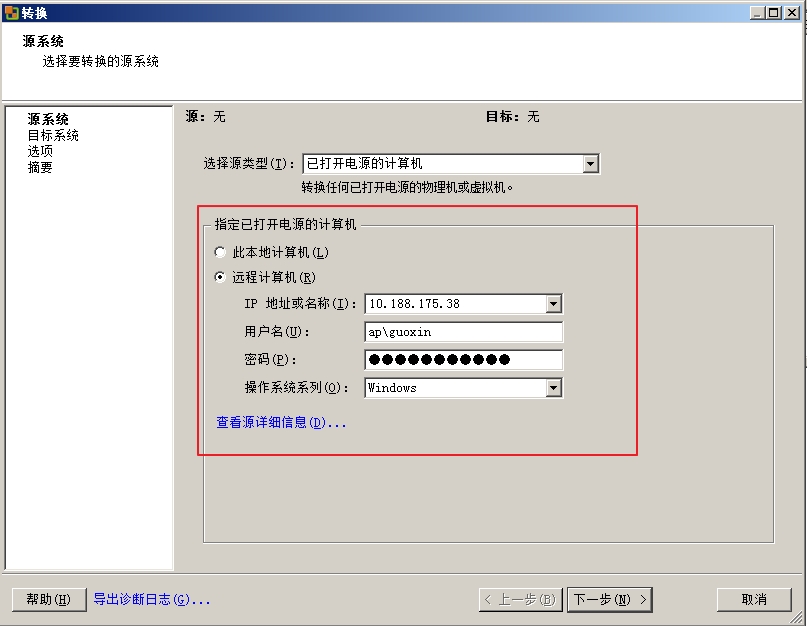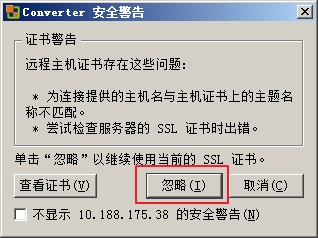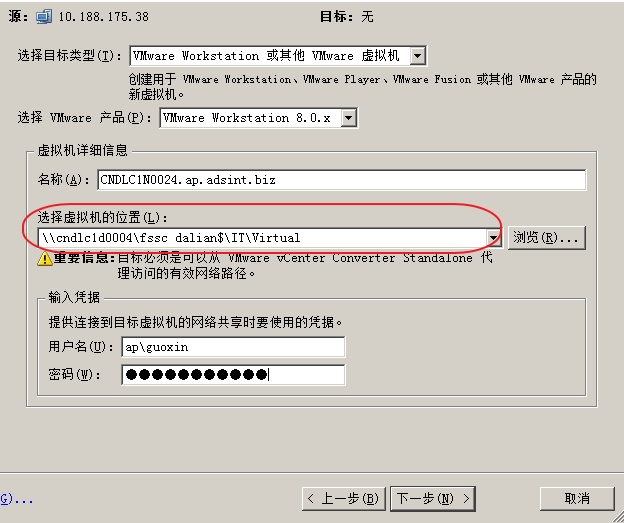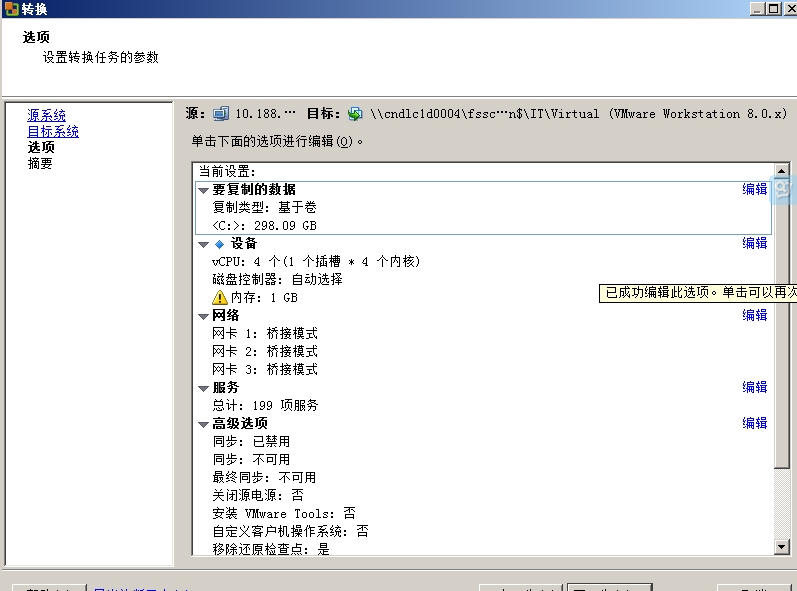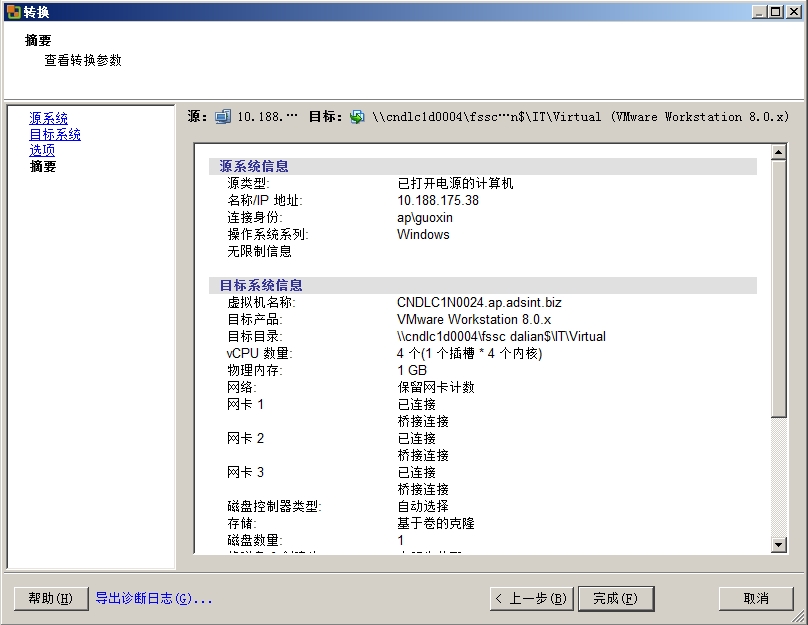1. 安裝VMware vCenter Converter Standalone Client
運行虛擬機,File -- Virtualize a Physical Machine
這時如果電腦中沒有VMware vCenter Converter Standalone Client ,則會進行安裝。
安裝過程
之後圖標會出現在桌面上,雙擊運行
選擇連接到本地服務器,登陸
點擊轉換計算機
這個,可以將本地計算機抓取成虛擬機,也可以將其他可以訪問的計算機(需知道管理員用戶名及密碼)抓取成虛擬機。這裏我們嘗試將其他計算機抓取成虛擬機。
選擇“遠程計算機” , 輸入遠程計算機的IP地址,登陸用戶名及密碼。
忽略證書問題
顯示正在連接此計算機
選擇將目標計算機抓取成VMware workstation 類型
輸入虛擬機保存的路徑。這裏可以將虛擬機保存到其他計算機中,也可保存到本地。
我們選擇保存到域中其他計算機中,輸入該計算機的用戶名及密碼。
編輯轉換的虛擬機一些硬件配置,例如拷貝原物理機哪些盤符,內存設置多大,CPU使用幾個等。
最終確認信息